 |
 |
■得意先マスタ->「外税額通知」一括変更方法
1.得意先マスタから、変更したい得意先を検索して一覧に表示します。
(例)「末締」得意先の「外税額通知」を「伝票毎」から「請求書毎」一括変更したい。
●得意先検索項目の「締日」=「末日」で検索します。
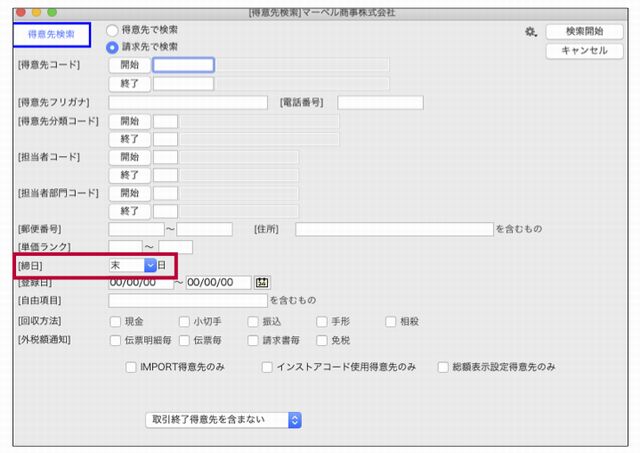
締日が末日のみの得意先マスタが検索されます。
全ての「末日」締めの得意先が対象の場合は、このまま2.へ進みます。
*末締めの得意先から一部の得意先を選択する場合は、以下の方法でさらに選択も可能です。
末締の変更したい得意先が少ないようであれば、一覧画面から対象の得意先のみを選択します。
◎部分選択=Macの場合「コマンド」キー、Windowsの場合「Alt」キーを押しながら、クリック選択。
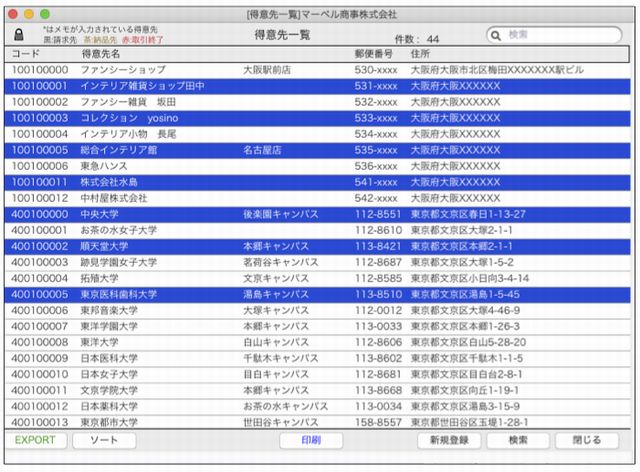
◎範囲選択=「shift」キーを押しながら、範囲の始めと終わりの得意先をクリック選択。
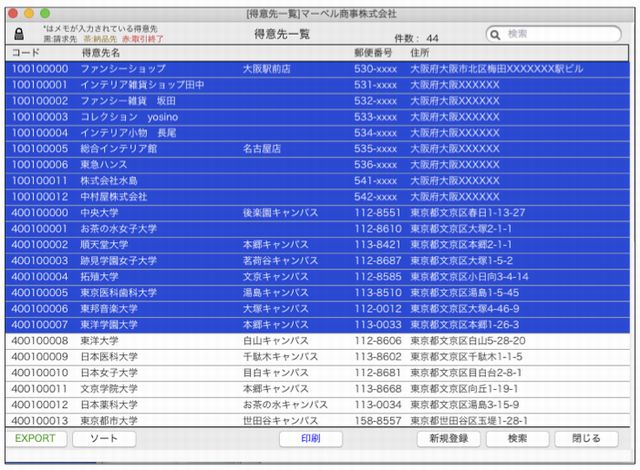
上記、対象の得意先を一覧から選択できたら、BIZTREK_BackOfficeのメニューバー「ファイル」->「サブセット表示」をクリックします。
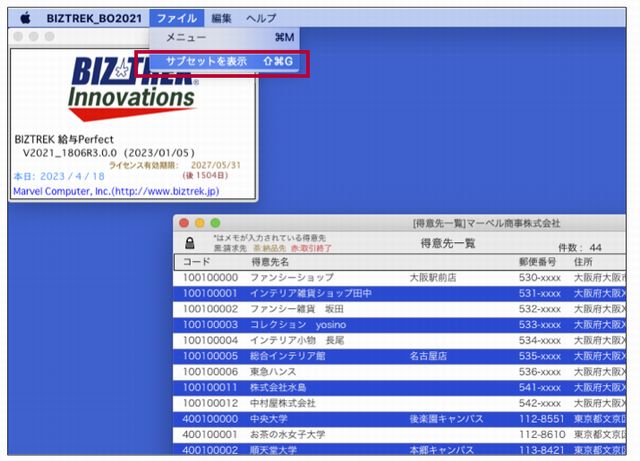
「サブセット表示」をクリックすると、得意先マスタ一覧から選択した得意先のみが一覧で表示されます。
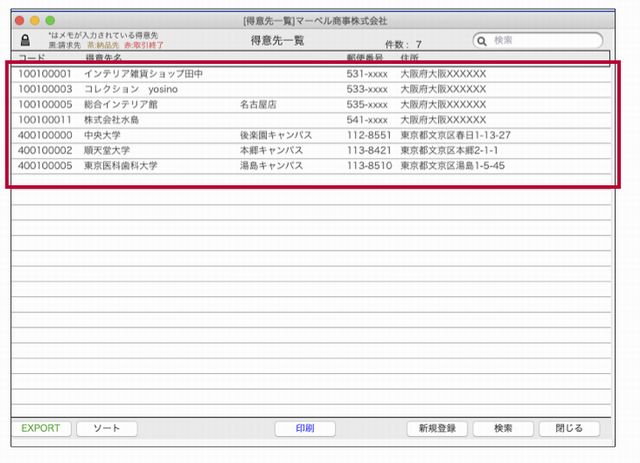
2.得意先一覧画面から「EXPORT」ボタンクリックします。
「得意先マスタ」を選択し、Mac=「option」-Win=「Alt」キーを押しながら選択。
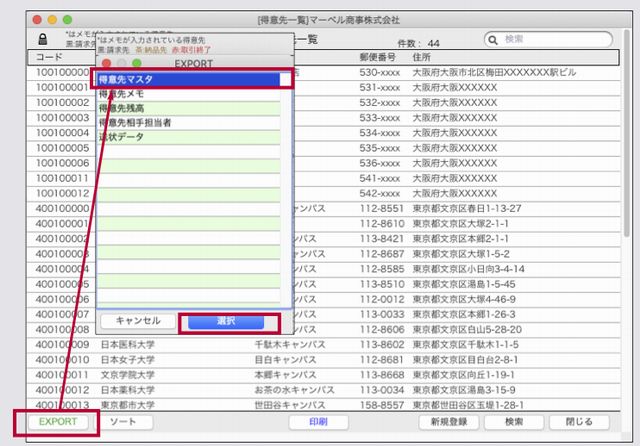
EXPORT項目選択画面表示=>「フォールド」から「得意先コード」選択し中央「 」をクリックし、「選択フィールド」へ。 」をクリックし、「選択フィールド」へ。
同様にフィールドから「税額通知」を選択して選択フィールドへ表示。
選択フォールドには、「得意先コード」「税額通知」が選択された状態で「OK」ボタンをクリックし、ファイル名を入れて保存します。
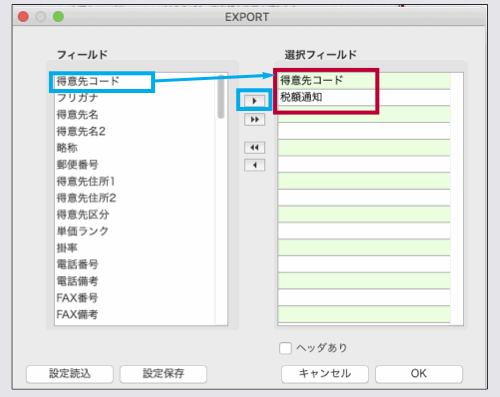
Excelでファイルを開き、「税額通知」部分を変更したい税額通知名(「請求書毎」)に変更して保存します。
3.「その他」メニュー→「マスターIMPORT」→「得意先項目別IMPORT」から「カスタム」選択し2.と同様の操作の後、「OK」=>ファイル
選択後、開きます。IMPORT確認画面表示=>確認後し「書き込み」ボタンをクリックします。
|  |
 |
|
